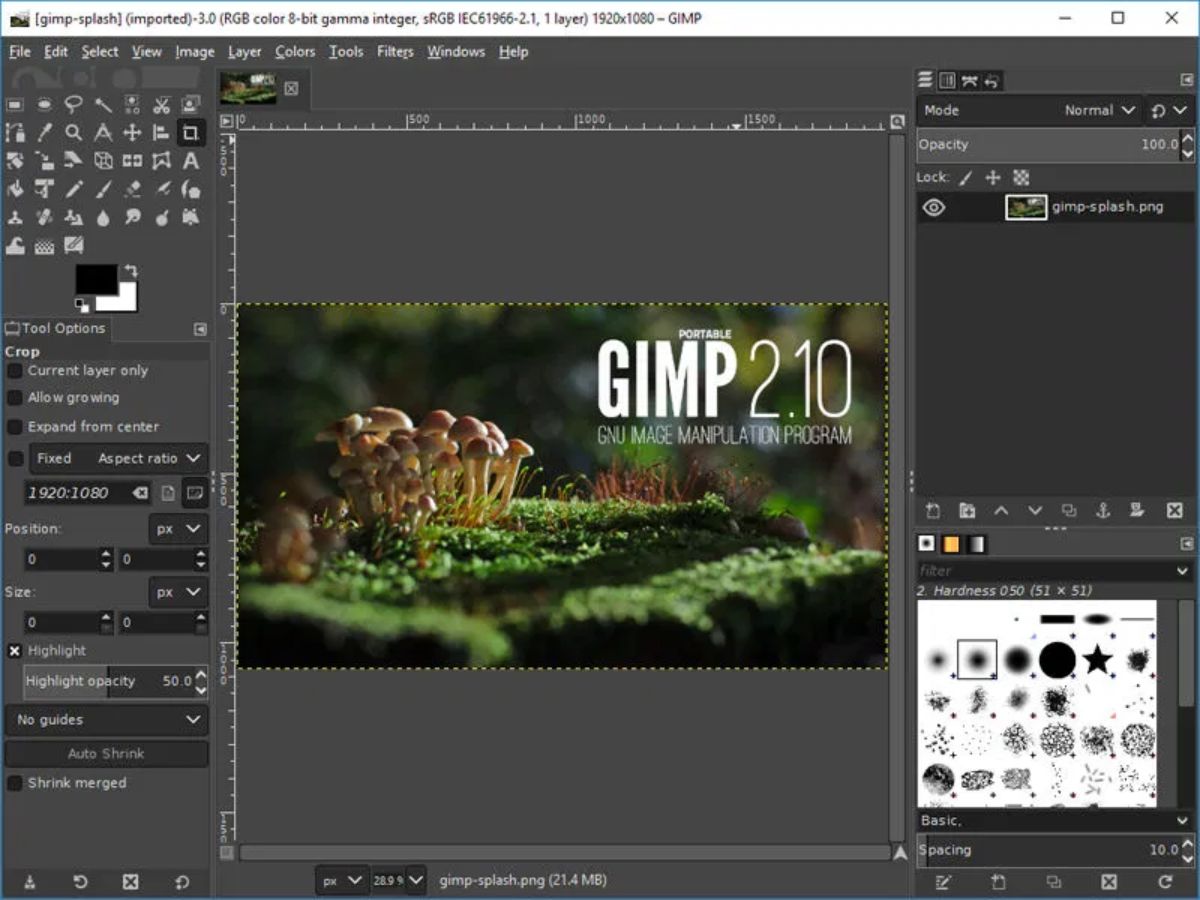
Kuvankäsittelyohjelmien joukossa on epäilemättä tunnetuin Photoshop. On kuitenkin toinen, jonka kilpailijat ja jopa monet pitävät parempana tuotemerkkiä. Lisäksi se on ilmainen ja toimii käytännössä samalla tavalla kuin eniten käytetty. Tiedätkö mikä on? Kyse on Gimpistä. Mutta mikä on Gimp?
Jos olet kuullut tästä kuvankäsittelyohjelmasta, mutta et ole varma, mikä se on, jos se voi olla parempi tai sama kuin Photoshop ja mitä voit tehdä sen kanssa, puhumme kaikesta, mitä sinun tarvitsee tietää Gimpistä.
Mikä on Gimp
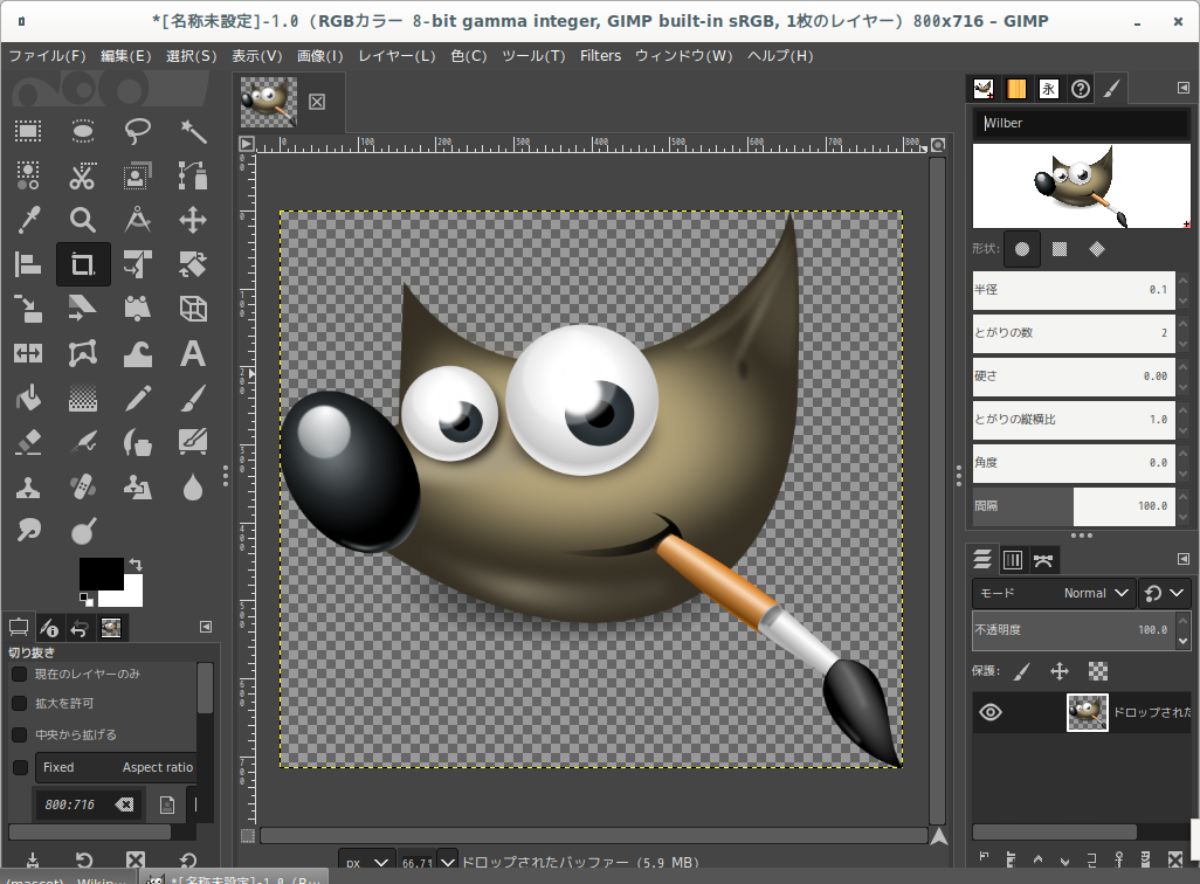
Ensimmäinen asia, jonka sinun pitäisi tietää Gimpistä, on sen lyhenteen merkitys. Erityisesti se on GNU -kuvankäsittelyohjelma tai sama, kuvankäsittelyohjelma. Voit käyttää sekä bittikarttoja että piirustuksia, valokuvia, piirroksia jne.
Kuten olemme aiemmin maininneet, ohjelma on ilmainen ja ilmainen, ja se voidaan asentaa sekä Windows- että GNU / Linux- ja Mac OS X -käyttöjärjestelmiin.
Mitä tulee sen suhteeseen Photoshopiin, ne ovat kaksi erilaista ohjelmaa, vaikka se on vaihtoehto, joka jopa ylittää useimmat kuvankäsittelyohjelmat. Nyt sen kehitys ei perustunut Photoshopiin, eikä sen käyttöliittymäkään ole sama.
Ne, jotka ovat kokeilleet sitä, sanovat, että sen kanssa työskentely on monimutkaisempaa ja vaikeampaa, varsinkin jos olet tottunut Photoshopiin. Mutta kun tiedät miten käsitellä sitä, sillä voidaan saavuttaa parempia tuloksia.
Gimpin alkuperä

Gimp syntyi Spencer Kimballin ja Peter Mattisin kautta vuonna 1995. Heille se oli lukukauden harjoitus, joka heidän piti esitellä UC Berkeleyn opiskelija -tietokonekerhossa. Se oli kuitenkin niin innovatiivinen, että se kiinnitti monien huomion.
Uteliaisuus, jota monet eivät tiedä, on, että Gimpin alkuperäinen nimi ei sisältänyt nimeä, jolla se nyt tunnetaan. Toisin sanoen, kun se syntyi, se oli "yleinen kuvankäsittelyohjelma". Kuitenkin vuonna 1997 se muuttui "GNU -kuvankäsittelyohjelmaksi".
Toinen uteliaisuus on, että ohjelman logolla, joka näyttää susi tai koira, on nimi. Tämä on Wilber, virallinen Gimp -maskotti, jonka Tuomas Kuosmanen (tiikeri) loi vuonna 1997. Itse asiassa voit nähdä lisää kuvia Wilber Construction Kit -sivustolla, joka on Gimp -lähdekoodissa. Ja kyllä, tämä maskotti suunniteltiin ohjelmaa käyttäen, se ei ollut vähemmän.
Gimpin käytön edut ja haitat
Kuvanmuokkaustyökalu on yksi niistä, jotka kilpailevat muiden ohjelmien kanssa. Siksi on epäilemättä, että sillä on useita etuja, joista se erottuu. Sillä on kuitenkin myös haittoja.
Edut ovat:
- On ilmainen.
- Sinun ei tarvitse asentaa sitä tietokoneellesi, mutta ohjelma saattaa olla paikallisessa kansiossa, ulkoisella levyllä tai Internet -pilvessä.
- Tasoille ja poluille on saatavana laadukkaampia ominaisuuksia.
- Poista valokuvataustat muutamalla askeleella.
- Se on paljon nopeampi kuin Photoshop.
Kaikista hyvistä asioista huolimatta sillä on myös joitain haittoja:
- Ei pysty toimimaan yli 8 -bittisen RBG: n, harmaasävyisten tai indeksoitujen kuvien kanssa. Vaikka lähetteiden avulla ongelma voidaan ratkaista osittain.
- Sillä on enemmän rajoituksia kuin Photoshopilla, ja että kun työskentelet hyvin usein kuvien kanssa, se näkyy. Jos joudut myös muokkaamaan kuvia, joissa on monia kerroksia, voit kohdata useita ongelmia.
- Se on monimutkaisempi käyttää, varsinkin alussa. Vaikka voit hyödyntää YouTubesta löytyviä opetusohjelmia.
Mistä se on
Nyt kun tiedät hieman enemmän Gimpistä, sinulla on todennäköisesti käsitys siitä, mihin se on tarkoitettu.
Yleensä Gimpiä käytetään kuvien käsittelyyn, ja koska se on ilmainen ja avoin työkalu, jota voidaan käyttää useissa tekniikoissa, monet valitsevat sen asentaakseen sen.
Jos menemme hieman syvemmälle ohjelmaan, huomaat, että se lukee ja kirjoittaa erilaisia kuvamuotoja, kuten jpg, gif, png, tiff ... ja se lukee jopa Photoshopia. Nyt sen oma tallennusmuoto on Xcf. Voit myös tuoda PDF- ja Svg -tiedostoja (vektorikuvia).
Siinä on useita työkaluja, joita voit löytää Photoshopista, kuten kerrokset, kanavat, erityyppiset harjat jne. Tähän on lisättävä valintatyökaluja, älysakset, maalaustyökalut, asteikon muokkaaminen, kallistaminen, vääntyminen tai kloonaus ... Sillä on muita työkaluja ja / tai suodattimia värien sekä kuvan manipuloimiseksi ja valikko, jossa on tehosteita ja kuvia hoitoja.
Toisin sanoen sinulla on työkalu, jolla voit luoda tyhjästä tai muokata mitä tahansa tarvitsemasi kuvaa samalla tavalla kuin toisella kuvankäsittelyohjelmalla.
Tallennettaessa se tekee sen oletusarvoisesti omassa muodossaan, mutta kuvan vieminen antaa sinun valita haluamasi muodon.
Ohjelman johdannaiset
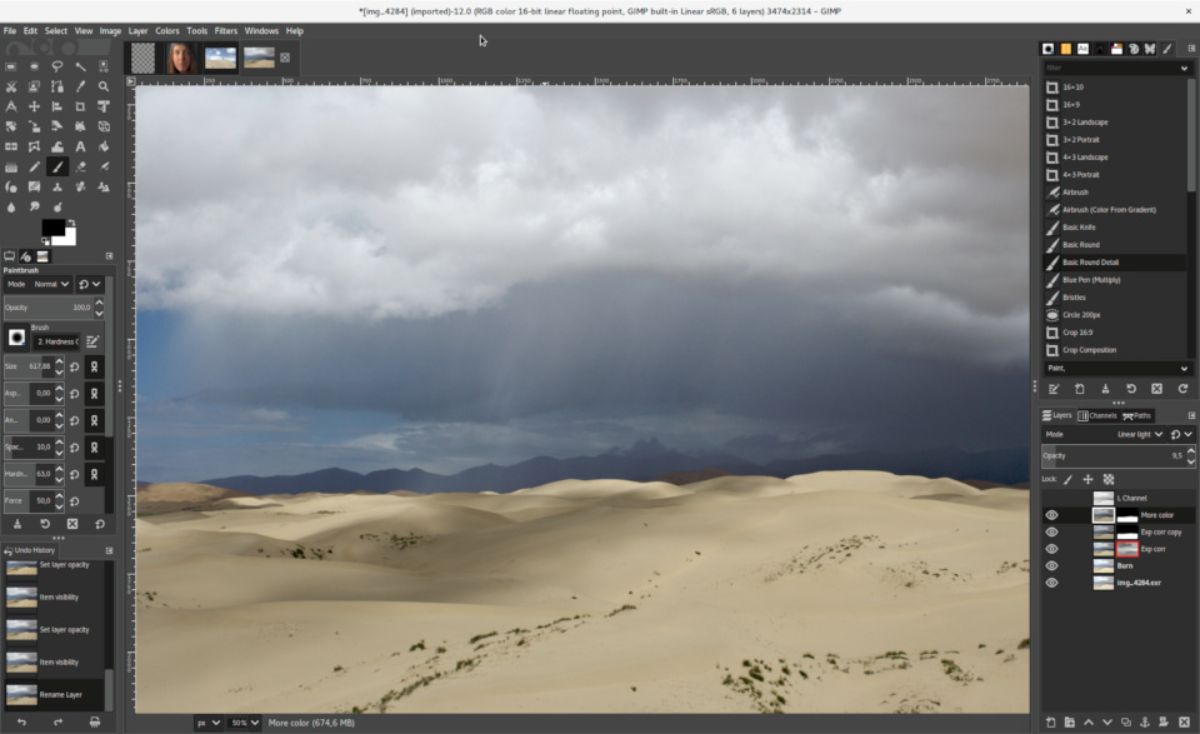
Gimpin lisäksi ohjelma on onnistunut saamaan useita johdannaisia, jotka ovat enemmän tai vähemmän tunnettuja. Erityisesti sinulla on
- GimpShop. Se on käyttöliittymä, jonka avulla voit kloonata ja tehdä Gimpistä enemmän Photoshopin kaltainen. Tällä tavalla tähän ohjelmaan tottuneet tuntevat olonsa mukavaksi, etenkin löytääkseen kaiken, mitä he käyttävät päivittäin.
- Gimphoto. Toinen muutos, joka sallii sen olevan samanlainen kuin Photoshop. Tästä on uudempi versio, 2.4.
- Merenranta. Tämä johdannainen on Macille ja sieltä löydät Gimpin peruselementit, mutta et edistyneitä.
- CinePaint. Se tunnettiin aiemmin nimellä Film Gimp ja sallii ohjelmaan lisätä 16 bittiä syvyyttä väriä kohden. Siinä on kehyksenhallinta ja muita parempia elokuvataiteeseen liittyviä.
Nyt kun tiedät enemmän Gimpistä, on aika miettiä, onko se etsimäsi kuvankäsittelyohjelma. Sen monet edut voivat antaa sinulle voimaa sellaisenaan, mutta sinun on myös otettava huomioon haitat. Mitä mieltä sinä olet? Valitsetko Gimpin vai haluatko jonkun muun ohjelman kuvien muokkaamiseen?